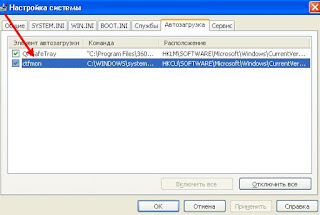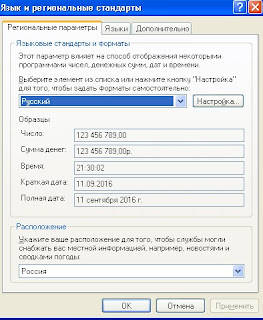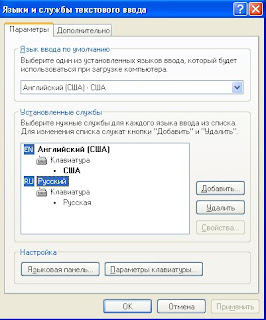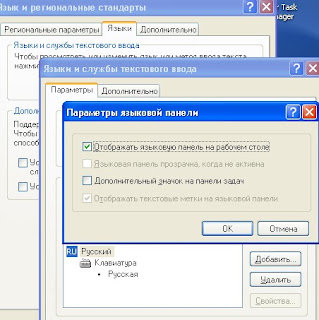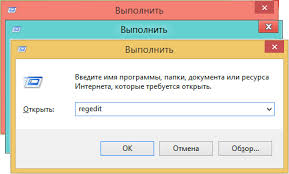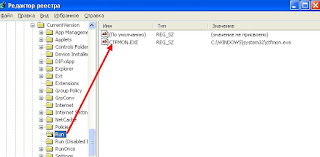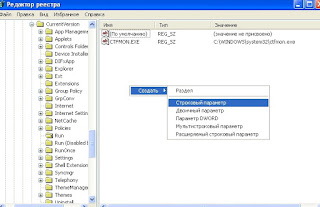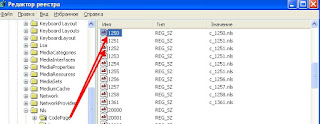-Цитатник
✿ღ✿Нидерландский плотник построил Ноев ковчег✿ღ✿ - (2)
Шесть лет назад Йохан Хьюберс построил полномасштабную копию Ноева ковчега. Нидерландский плотник...
Сохранение дневника LiveInternet на компьютер с картинками. - (16)Сохранение дневника на компьютер с помощью функции экспорта (export) на Liveinternet –...
Как удалить пользователя из Списка друзей. - (33)Как удалить пользователя из Списка друзей Бывает так, что друг оказался не друг. Со...
"Авиадартс" в Крыму: дух захватывает! - (4)В Крыму — азартные авиационные игры Военно-космических сил России. Появление в небе над полуостро...
Крымская Весна Феодосия 2016 - (10)-Рубрики
- Компьютер,телефон (6795)
- Кулинарные рецепты (5800)
- Разное (909)
- Стихи (845)
- Библиотека (703)
- Интернет (655)
- ссылка (638)
- Видео (394)
- ХУДОЖЕСТВЕННЫЕ фильмы (387)
- Документальные фильмы (84)
- 1000 советов автолюбителю (365)
- Изречения, чувства, мысли (355)
- Полезное для себя (330)
- Животные и птицы (288)
- Кроссворды, загадки (277)
- Музыка (239)
- Сделай сам (177)
- Медицина (163)
- Игры (159)
- Фотошоп (155)
- Фотоальбом (152)
- Приколы (147)
- В помощь новичку (135)
- Поздравитель (133)
- Фото (131)
- Кофе,шоколад,чай (126)
- Православие (113)
- Природа (113)
- Юмор (105)
- Подводный мир (97)
- Пожелания (97)
- Флэшки (84)
- Мультфильм (81)
- Развивающие мультфильмы (14)
- Генераторы (71)
- Диеты (67)
- Гороскоп (56)
- Анимации (49)
- FAQ (45)
- Рамки (44)
- Анекдоты (37)
- Плэйкасты (36)
- Схемы (32)
- Открытки (24)
- Мода. Всё для женщин (23)
- Пазлы (21)
- Переводчики (16)
- Крым (15)
- ТV и Радио (15)
- Шрифты (14)
- Картинки (14)
- Рамки с картинками (11)
- Коды (11)
- Эпиграфы (8)
- Политика (5)
- Администрация (3)
-Метки
10 способов 3 способа 5 способов 7 сочетаний клавиш android battery optimize google chrome pdf в jpg windows windows 10 windows 11 windows 7 андроид без потери данных без программ без регистрации безопасность безопасность и качество бесплатная лицензия бесплатная программа бесплатно в windows в windows 10 в word в интернете ваш телефон виниловый сайдинг восстановить восстановить подключение восстановление windows 10 все способы где скачать демо версия демо игры демо режим демо-версия для android для windows 10 для компьютера для компьютеров на windows для оптимизации и очистки для фотомонтажа для чего он нужен жесткого диска игорные аппараты игорный клуб игровой автомат игровой клуб игровые автоматы игровые слоты интернет клуб исправить ошибку как исправить как открыть как пользоваться как удалить как узнать картинки и музыку качество и безопасность качество и надежность клуб вулкан компьютер компьютерные игры конвертировать которые помогут которые сделают вас кэш в браузерах хром лучшие программы мобильная версия можно ли её удалить можно ли удалить можно удалить мозила на android на windows 10 на андроид на диске с на клавиатуре на компьютер на компьютере на ноутбуке на работоспособность на рабочий стол на своем телефоне на смартфоне на телефоне не перегревался не работает не работает wi-fi на ноутбуке нельзя удалять новый год номер телефона ноутбук онлайн опера освободить место от ненужных файлов отключить обновления официальный вебсайт официальный сайт передать большой файл переустановить windows 10 подборка лучших программ подробный обзор почему и что делать почему компьютер почистить куки пошаговая инструкция праздник пресвятая богородица при включении компьютера при входе в систему программа программы продление срока простые советы прямо сейчас разными способами с помощью клавиатуры с помощью флешки сам по себе выключается слоты службы ноутбука телефон топ-10 бесплатных антивирусов ускорить работу установить программу через интернет что делать что такое что это такое чтобы ваш ноутбук
-Ссылки
-Видео

- Невероятный танец девочки.
- Смотрели: 1949 (45)

- Говорящие котики
- Смотрели: 1007 (26)
-Музыка
- Николай Носков - Снег
- Слушали: 1393 Комментарии: 24
- Max Greger and Fausto Papetti The Shadow of Your Smile
- Слушали: 11836 Комментарии: 23
- Назову тебя облаком - Александр Маршал и Вячеслав Быков
- Слушали: 9619 Комментарии: 5
- Восточные мотивы
- Слушали: 20819 Комментарии: 4
- Тимур Темиров - Если б тебя в этом мире любимая не было
- Слушали: 23907 Комментарии: 14
-Новости
-Всегда под рукой
-
Радио в блоге
[Этот ролик находится на заблокированном домене]
Добавить плеер в свой журнал
© Накукрыскин
[Этот ролик находится на заблокированном домене]
Добавить плеер в свой журнал
© Накукрыскин
-Поиск по дневнику
-Подписка по e-mail
-Друзья
Друзья онлайн
Жанна_Лях
PROSTO_BLOGER
Друзья оффлайнКого давно нет? Кого добавить?
DANAY
Elegia
evgenia_kazban
GalinaAR
Ipola
Krivoruchko_Margarita
MISTER_MIGELL
Nina_Yashkova
RaVISsant__TaTi_
REMEUR
Rietta
Suhanova3887
yanina57
yuriy_iWowWe
zabava_21
Алёна_Ганьжина
Алла_Студентова
Валентина-л-1
Варфоломей_С
Волшебная__шкатулочка
ГАЛИНА_АЛАШНИКОВА
Дневник_Девы
ЕЖИЧКА
Златковская_Валентина
инигмь
ИНТЕРЕСНЫЙ_БЛОГ_ЛесякаРу
Ира_Ивановна
ИСПАНСКИЙ_РЕСТОРАНЧИК
КОРЯКУШКА
КристинаТН
Ларочка_мечтательница
Лилёша
Любовь_здоровье_красота
Мама_Дина
Марина_55
Марина_Ушакова
Мечтающая_Ирина
Милая_Любаша
Мир__Чудес
Мухоморов_Вася
Николай_Кофырин
Новостной_листок
Оксана_Тарасенко
Полковник_Баранец
Роксолана_Лада
РОССИЙСКАЯ_СЕМЬЯ
Рыжая_красивая
Светослава_Берегиня
Счастливая__семья
Таточка-Танюша
-Постоянные читатели
-Лала- BELLA_DIDO Donnarossa ElenaMoonlit Ipola LI_lianna Martina25 REMEUR RaVISsant__TaTi_ Radeia SOZH Sunny_Sonata Topbot echeva elenmina lanochka-71 lud09 mio_moj_mio nana-tanal nato_antidze neferit oxja pappesa salamannca tanushka68 xxmilaxx Алёна_Ганьжина Алиса-лисичка Будмен Ваши_рецепты Вера_Маркина ГАЛИНА_АЛАШНИКОВА Галина_Клинг Домашний_калейдоскоп Елена_Гречмак Мухоморов_Вася Нелля_Молотова Оксана_Сташкевич Ольга_Прохорова Ольга_Фадейкина Ольга_Хайруллина Сараева_Катющка Сахарина Туристка Фракир-Ната Шрек_Лесной Энверс лесная_нимфа_29 рая-я скрытое_в_тебе_разбудит
-Сообщества
Читатель сообществ
(Всего в списке: 8)
Меняюсь_Читателями
ПОМОЩЬ_НОВИЧКУ
Римма_Третьякова
КАПЕЛЬКИ_ЖИЗНИ
PastimeArt
Photoshopinka
WiseAdvice
Madame_Frames
-Статистика
Создан: 29.01.2009
Записей: 21653
Комментариев: 200299
Написано: 252320
Записей: 21653
Комментариев: 200299
Написано: 252320
Как восстановить языковую панель на Windows. |
https://jumabai.blogspot.com.by/2016/01/windows-xp-windows-7.htmlОчень часто пользователи ПК жалуются, что не переключается или вообще не открывается языковая панель на ОС Windows XP, которая находится в самом правом низу (в трее), со значком «RU» или «EN». При отсутствии этой иконки
не понятно, какой язык у тебя выставлен: русский или английский. Почему это так происходит? Ответ на этот вопрос однозначно дать невозможно, причин может быть много. Давайте разберем наиболее частые варианты ошибок, как вернуть нашу языковую панель обратно на место.
Инструкция к Windows XP
1. Простой способ, как вывести значок языковой панели.
Начнем с самого простого, правой кнопкой мышки переключаемся на Панель задачи,
выбираем « Панель инструментов» - Языковая панель, поставьте на нее галочку.
2. Что делать если языковая панель опять отключилась?
Тогда можно применить другой способ, более надежный. Для этого нам с вами нужно
перейти в Автозагрузку-- выполнив следующие действия:
Пуск -Выполнить, в открывшемся окне вводим команду msconfig.
Нажимаем кнопку «Ок».
Появится другое окно «Настройка системы»,
находим элемент ctfmon.exe, в чекбоксе должна стоять галочка.
Если же у вас такого элемента не наблюдается, значит из-за этой причины не включается
языковая панель.
3. Но и это ещё не всё, иногда языковая панель в Windows XP пропадает из-за неправильных языковых настроек панели управления.
Заходим в Пуск –Панель управления -Язык и региональные стандарты.
В следующем окне переходим во вкладку "Языки" и нажимаем на кнопку «Подробнее».
После этого переходим вкладку "Параметры". Теперь осмотритесь внимательней, должны
присутствовать два языка. Если у вас показывается один язык, к примеру "английский",
то добавляем еще один язык, нажав на кнопку «Добавить» и выбираем свой язык, я выбрал "русский".
Теперь идем дальше. Переходим во вкладку настройка Языковая панель.
Убедимся, что в чекбоксе поставлена галочка:
«Отображать языковую панель на рабочем столе».
Убедитесь, что на вкладке "Дополнительно", не стоит галочка «Выключить дополнительные текстовые службы».
После всех этих изменений нажимаем на кнопку «Применить» далее «ОК».
4. Можно также создать и запустить REG-файл. REG-файл содержит сообщение,
которая при его запуске вносит нужные нам изменения в реестр.
Открываем любой текстовый редактор ( например блокнот) и вставляем данный текст.
Windows Registry Editor Version 5.00
[HKEY_CURRENT_USER\Software\Microsoft\Windows\CurrentVersion\Run]
"ctfmon.exe"="C:\\Windows\\System32\\ctfmon.exe"
Сохраняем файл с расширением reg и любым названием, например ctfmon.reg.
При этом незабываем указать расширение reg и сохраняем файл.
Запускаем созданный нами файл. Добавляем эту информацию в реестр, нажав на кнопку «Да».
Далее увидим:-Настройки были успешно внесены в реестр.
Как очистить "хвосты" от удаленных программ в реестре читайте далее
5. Так же попробуем поискать в реестре параметр автозагрузки языковой панели.
Переходим «Пуск» → «Выполнить» (либо комбинация клавиш
WIN+R), набираете regedit и нажимаете Ок.
Ищем HKEY_CURRENT_USER\Software\Microsoft\Windows\CurrentVersion\Run,
где должен быть строковый параметр CTFMON со значением:
C:\Windows\System32\ctfmon.exe.
При его отсутствии, делаем клик правой кнопкой мыши по правой стороне окошка (по пустому месту) и выбираем «Создать – Строковый параметр».
Назвать его можно также CTFMON.EXE, теперь кликнем по вновь созданному параметру
CTFMON.EXE и придаем ему значение--- C:\WINDOWS\system32\ctfmon.exe
5.1. Тоже самое проделываем и в разделе
HKEY_LOCAL_MACHINE\SOFTWARE\Microsoft\Windows\CurrentVersion\Run--
этот раздел для всех пользователей.
6. Русский шрифт не отображается
Вместо букв, какие-то квадратики и закорючки.
Это системная ошибка при отображении шрифта Arial Bold или проблема в кодировках. Опять заходим в редактор реестра. Пуск - Выполнить - regedit - Ок.
Находим раздел HKEY_LOCAL_MACHINE\SYSTEM\CurrentControlSet\Control\Nls\CodePage и меняем следующие Параметры:
"1250"="c_1251.n
"1251"="c_1251.nls"
"1252"="c_1251.nls"
"1253"="c_1251.nls"
"1254"="c_1251.nls"
"1255"="c_1251.nls"
Если проблема не исчезла, проделываем тоже самое в следующих разделах:
HKEY_LOCAL_MACHINE\SYSTEM\ControlSet001\Control\Nls\Codepage
HKEY_LOCAL_MACHINE\SYSTEM\ControlSet002\Control\Nls\Codepage
Теперь перейдем к восстановлению языковой панели в Windows 7.
Аналогично как и в Windows XP, щелкаем правой кнопкой мыши по свободному месту панели задач и в контекстном меню ставим галочку напротив «Панель» → «Языковая панель».
В случае неудачи, делаем следующие действия:
«Пуск» → «Панель управления» → «Язык и региональные стандарты»
либо другой способ открыть то же самое путем нажав комбинация клавиш WIN+R,
ввести команду «intl.cpl» и после этого нажать кнопку OK.
Переходим на вкладку «Языки и клавиатуры» и жмём «Изменить клавиатуру».
В новом открывшемся окне открываем вкладку «Языковая панель» и отмечаем пункт «Закреплена в панели задач», после сохраняем изменения.
Если опять не получилось,то можно проверить точно также, как и с Windows XP в реестре.
Ищем HKEY_CURRENT_USER\Software\Microsoft\Windows\CurrentVersion\Run, где должен
быть строковый параметр CTFMON со значением C:\Windows\System32\ctfmon.exe. При его
отсутствии ,кликнем правой кнопкой мыши по правой стороне окошка с параметрами и
выбираем «Создать – Строковый параметр».
Назвать его можно также CTFMON.EXE, теперь кликнем по вновь созданному параметру
CTFMON.EXE и придаем ему значение--- C:\WINDOWS\system32\ctfmon.exe
Если все выше описанное не помогло, то тогда восстановить систему в более раннее состояние, когда с языковой панелью было еще все в порядке
На этом пожалуй и все. Основные методы восстановления языковой панели мы рассмотрели.
Обратите внимание: языковая панель отображается только в том случае, если в вашей операционной системе языков ввода более одного.
| Рубрики: | Компьютер,телефон |
Процитировано 58 раз
Понравилось: 44 пользователям
| Комментировать | « Пред. запись — К дневнику — След. запись » | Страницы: [1] [Новые] |
Четверг, 02 Ноября 2017 г. 12:22ссылка
Всего Вам доброго!
Ранее постоянно пропадала языковая панель и вышеуказанные способы не помогали. Пришлось установить Punto Switcher и всё ок!
Четверг, 02 Ноября 2017 г. 12:23ссылка
Правильно сделали.
Четверг, 02 Ноября 2017 г. 14:54ссылка
Всего Вам доброго!